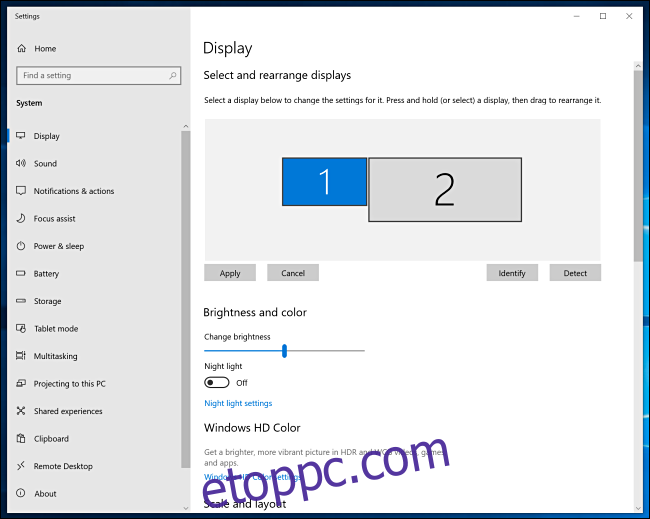Ha többmonitoros beállítást futtat a Windows 10 rendszerben, fontos, hogy tájékoztassa az operációs rendszereket, hogyan helyezkednek el a fizikai térben, hogy megfelelően működjenek. Íme, hogyan kell csinálni.
A kijelzők átrendezése
A monitorok elrendezésének beállításához a Megjelenítési beállítások oldalra kell lépnie. A gyors eléréshez kattintson a jobb gombbal a Windows 10 asztalára, és válassza a „Kijelző beállításai” lehetőséget.
Alternatív megoldásként megnyithatja a Beállítások alkalmazást a Windows+i billentyűkombináció megnyomásával. Lépjen a Rendszer > Kijelző elemre.
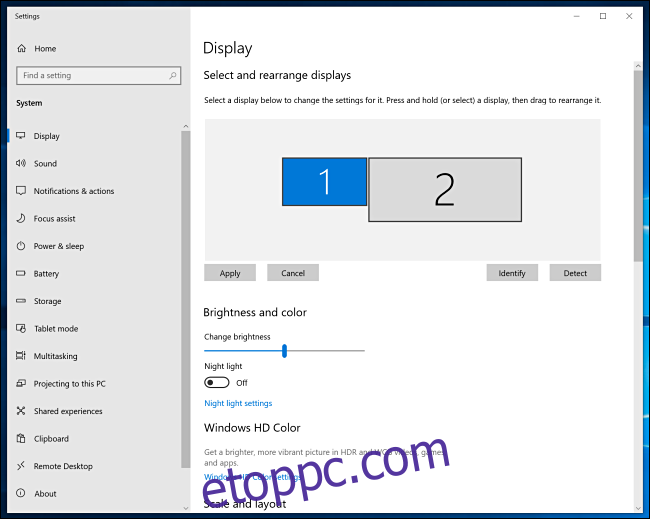
Ha egynél több monitort csatlakoztatott, akkor a monitorok vizuális megjelenítése téglalapként jelenik meg számokkal. Ez az egyszerűsített diagram a monitorok tájolását mutatja, ahogyan azt a Windows értelmezi. Ennek megváltoztatásához módosítanunk kell a diagramot.
A kijelző áthelyezéséhez kattintson a téglalapra, és húzza a kívánt helyre a többi csatlakoztatott monitorhoz képest.
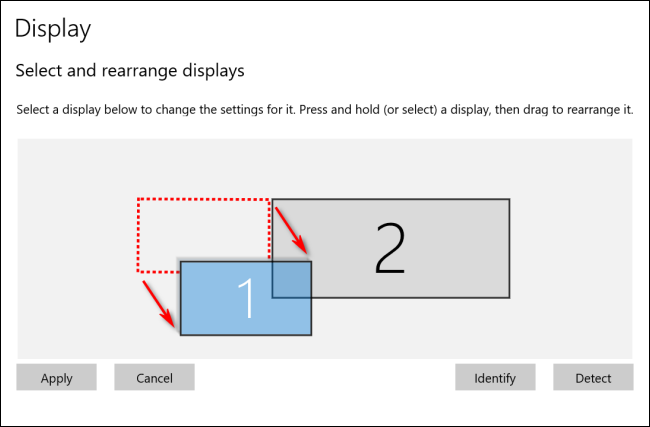
Ha a kijelzők különböző felbontásúak, akkor a téglalapok eltérő méretűek lesznek. Hasznos a két képernyő tetejét vagy alját igazítani, így az egérkurzor és az elhúzott ablakok a várt módon mozognak közöttük. Ehhez egyszerűen kattintson és húzza az egyik monitordobozt, amíg a felső vagy az alsó oldal egy vonalba nem kerül.
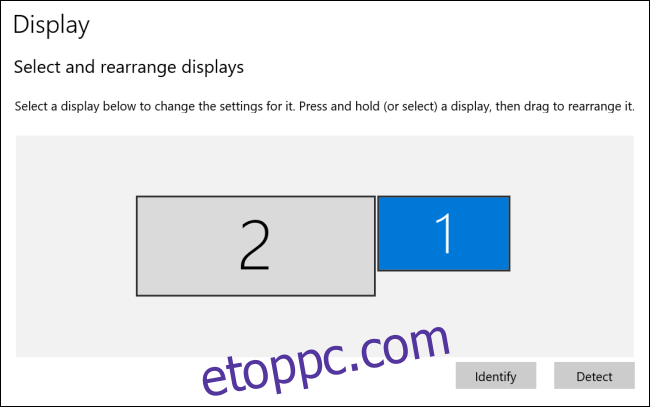
A fenti példahelyzetben a 2. kijelző most az 1. kijelző bal oldalán található. Ha eléri az 1. kijelző bal szélét, az egérkurzor vagy a húzott ablak megjelenik a 2. kijelző jobb szélén.
Az elsődleges monitor (fő kijelző) cseréje
A Windows 10 rendszerben az „elsődleges monitor” vagy a „főképernyő” az a monitor, amelyen alapértelmezés szerint új ablakok és alkalmazások nyílnak meg. Megváltoztathatja, hogy melyik monitor legyen az elsődleges kijelző, ugyanabban a Beállítások > Rendszer > Kijelző képernyő menüpontban.
A Megjelenítési beállítások részben kattintson arra a téglalapra, amely azt a monitort jelzi, amelyet elsődleges monitorként szeretne kijelölni a Megjelenítési beállításoknál. A Windows kiemeli a kiválasztott monitort jelző négyzetet.
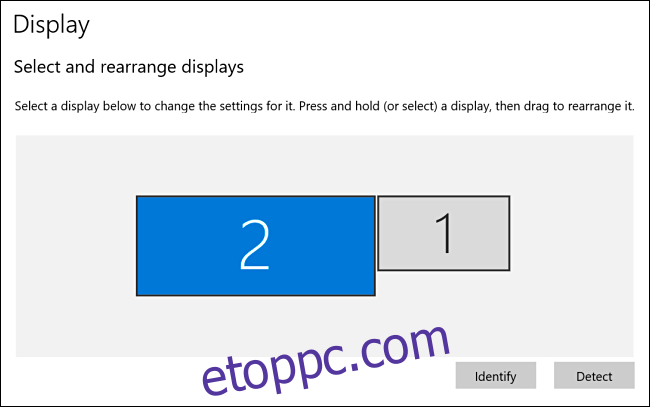
Görgessen le a Beállítások menü Megjelenítés paneljén, és keresse meg a „Több kijelző” részt. Jelölje be a „Legyen ez a fő kijelzőm” jelölőnégyzetet.
Ha már ott van egy kiszürkült jelölőnégyzet, az azt jelenti, hogy a kiválasztott monitor már az elsődleges monitor.
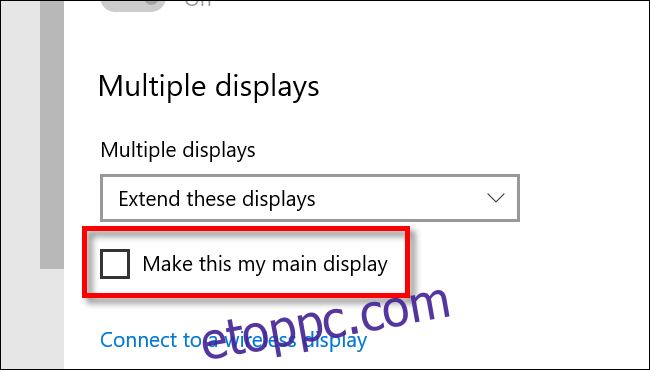
Ha vissza szeretné állítani a fő kijelzőt, először. válasszon másik monitort a Megjelenítési beállításoknál a téglalapra kattintva. Görgessen le, majd jelölje be a „Make This My Main Display” négyzetet az adott monitorhoz.